PCにInstagramのビデオをダウンロードする方法は?
Instagramは、写真やビデオを他のユーザーと共有するためのソーシャルネットワーキングサービスです。ほとんどのスマートフォンユーザーは、別のアプリケーションを使用してInstagramの写真やビデオをダウンロードできます。ただし、一部のInstagram PCユーザーは、PCにInstagramビデオをダウンロードする方法について確信がありません。スマートフォンアプリなので、PCで使用するとInstagramの使用が制限される場合があります。
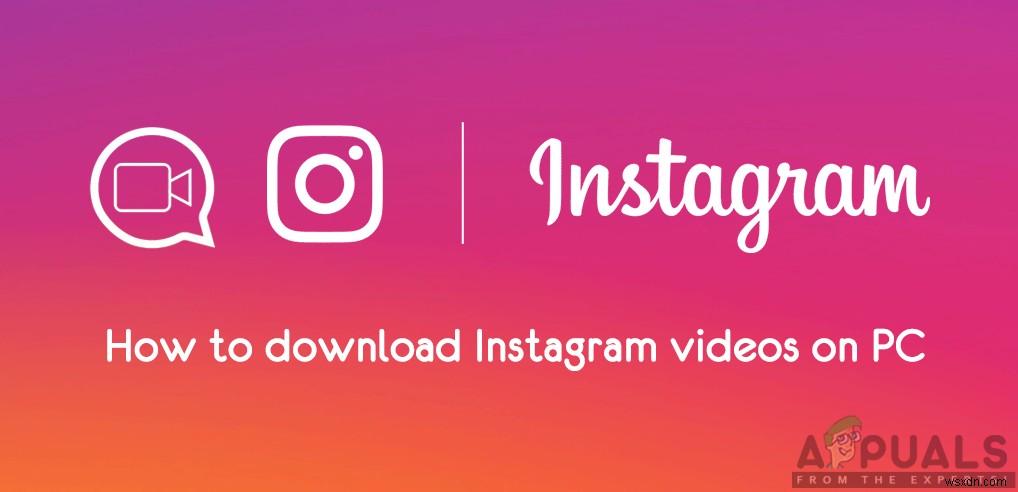
Instagramの動画の長さには、投稿の長さが60秒、記事の長さが15秒に制限されています。ユーザーは、ビデオを録画するか、電話ライブラリからアップロードすることができます。 Instagramのほとんどのコミュニティページは、写真ではなくビデオをアップロードします。以下のいずれかの方法を使用して、PCにInstagramビデオをダウンロードできます。
方法1:サードパーティのアプリケーションを介してInstagramビデオをダウンロードする
サードパーティのアプリケーションを使用することは、既存のアプリケーションまたはサイトに機能を追加するための最良の選択です。 Instagramでは、ユーザーがフィードから動画をダウンロードすることはできませんが、サードパーティのアプリケーションを使用することで、Instagramの動画をダウンロードできます。 Instagramのビデオをダウンロードするのに役立つ多くのアプリケーションがあります。 Instagramの動画をダウンロードするために試したものを使用しています。
- 公式のGihosoftTubeGetにアクセスします サイトとダウンロード ソフトウェア。
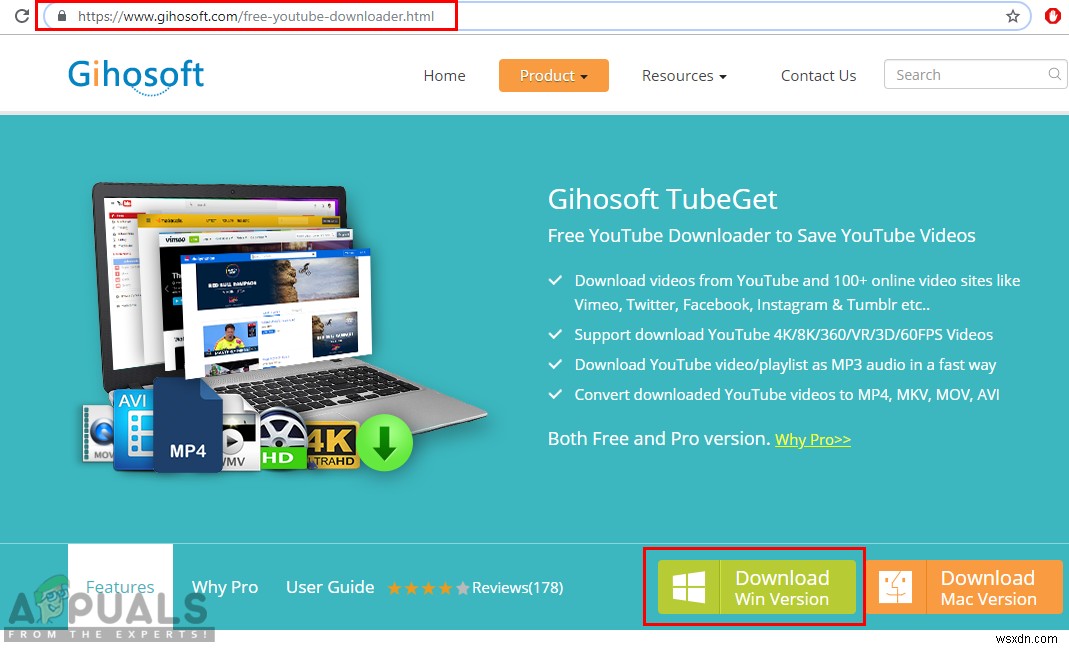
- インストール ダウンロードしたファイルから開く
- 現在オープン Instagramビデオ ブラウザでダウンロードしたいもの 。 コピー URLリンク ビデオの。
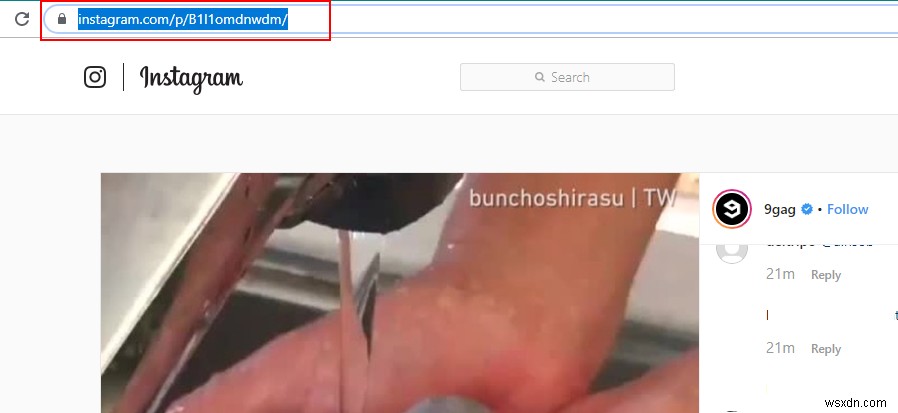
- Gihosoft TubeGetに戻ります 「+URLを貼り付け」をクリックします " ボタン。
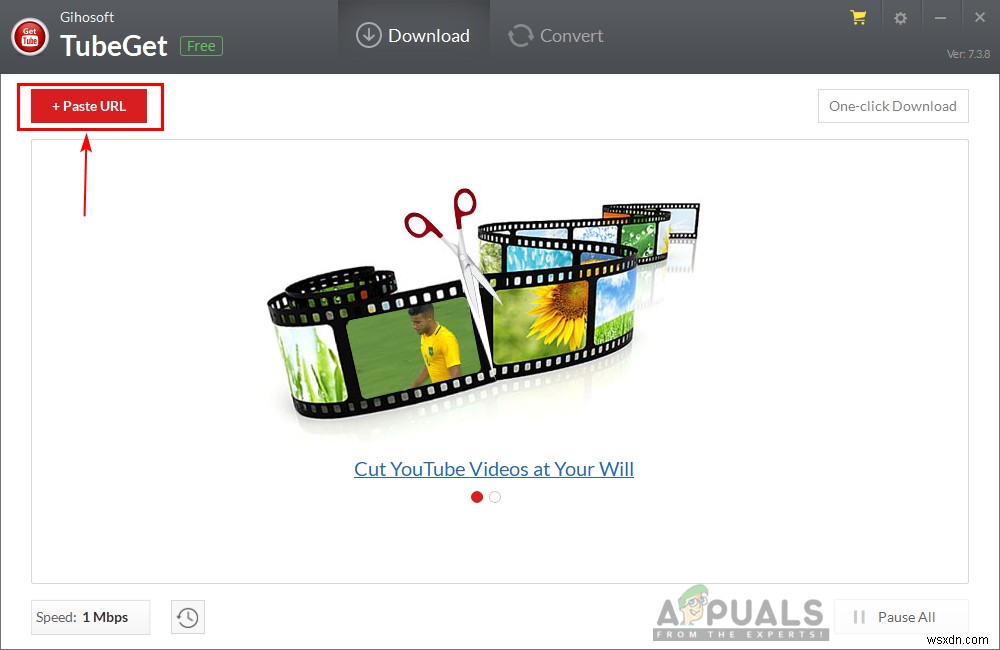
- 新しいウィンドウが開き、ビデオの品質と宛先を選択し、選択してダウンロードをクリックします。 ボタン。
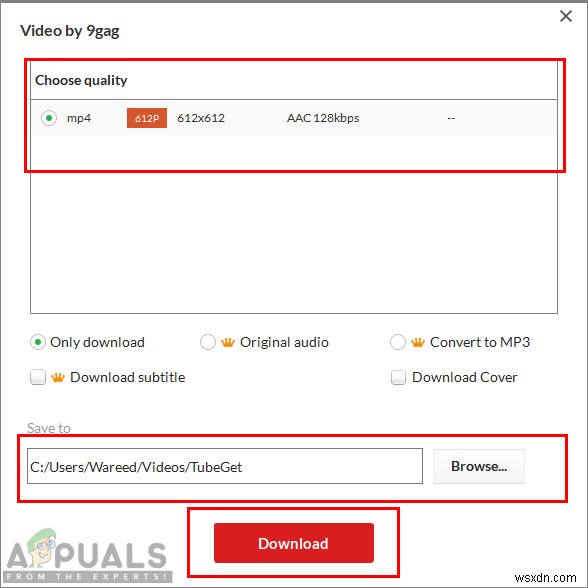
- ビデオのダウンロードが開始され、ダウンロード後、システムのビデオフォルダにあります。
方法2:オンラインサイトからInstagramビデオをダウンロードする
多くのオンラインサイトは、ビデオのURLを使用してダウンロード機能を提供しています。サードパーティのアプリケーションとして機能しますが、オンラインで、プログラムをダウンロードまたはインストールする必要はありません。オンラインサイトは、ビデオをダウンロードするための迅速で省スペースです。多くのサイトの1つを使用して、その仕組みを紹介しています。以下の手順に従って、Instagramビデオをダウンロードできます。
- 開く ダウンロードグラム ブラウザのサイト。
- 現在オープン Instagramビデオ 別のタブでダウンロードしたいこと。 コピー URL ビデオの。
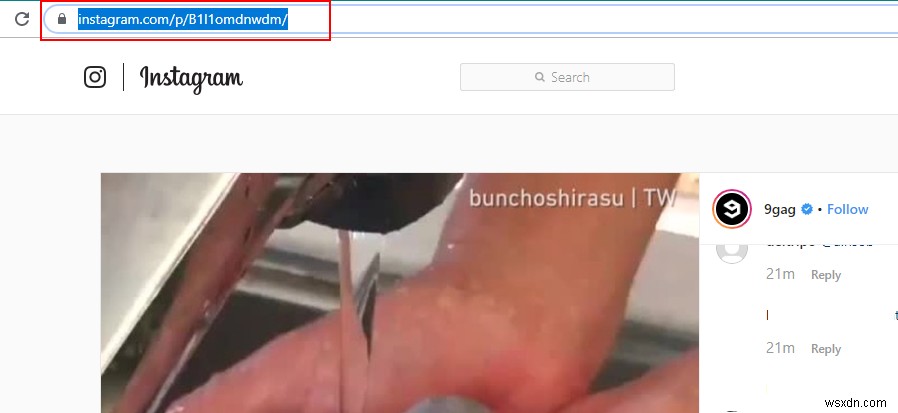
- 貼り付け URL 検索バー DownloadgramのWebサイトにアクセスし、ダウンロードをクリックします。 。
- ウェブサイトにあなたにぴったりの動画とダウンロードボタンが表示されます 現れる。 クリック ビデオのダウンロード ビデオのダウンロードが開始されます。
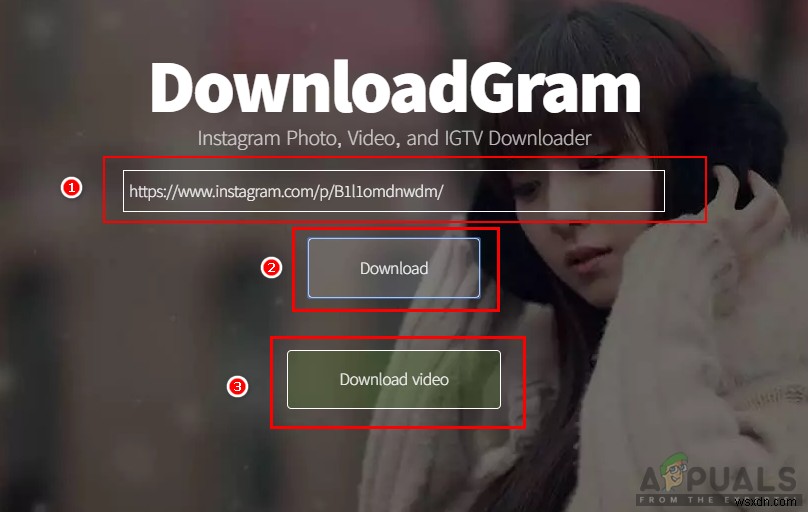
- 動画はダウンロードフォルダにあります あなたのシステムの。
方法3:Instagramサイトからビデオをダウンロードして機能を検査する
この方法は、コーディングの知識がない一般的なユーザーにとっては少し難しい方法です。 Webページがどのように機能するかについて少しでも知っている場合は、この方法を使用してビデオを正常にダウンロードできます。 Inspectは、チェックしたいWebサイトの完全なソースコードを表示する強力なツールです。この機能により、ダウンロードしようとしているビデオのソースリンクを簡単に見つけることができます。上記の手順に従ってください:
- Instagramビデオを開きます ブラウザで、ページの任意の場所を右クリックします 検査を選択します オプション。
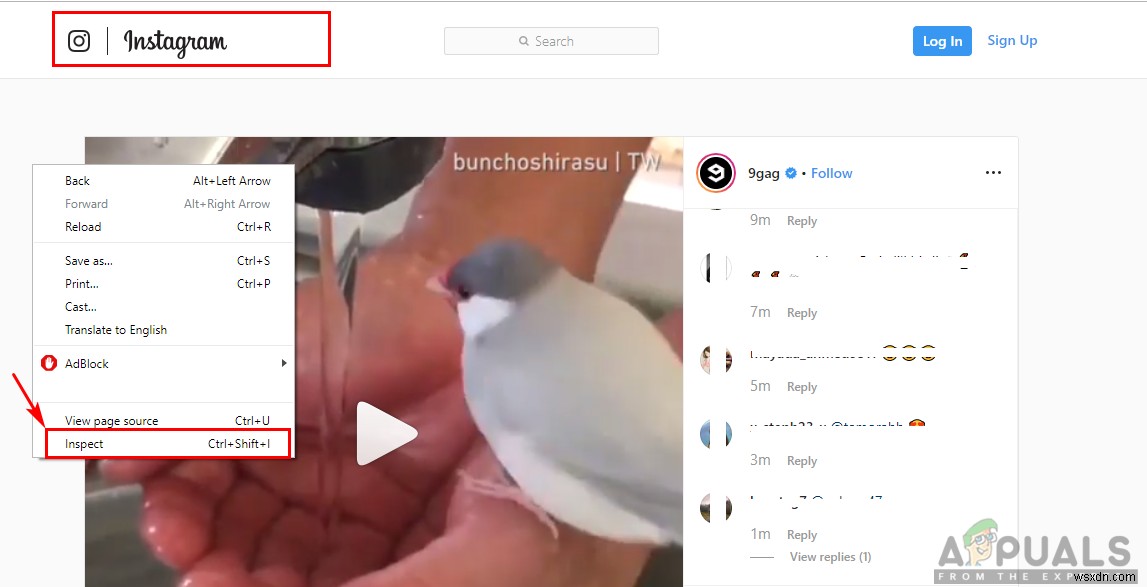
- すべてのソースコードが表示されます あなたが見ているページの。任意の行をクリックしてマウスを動かし続けると、マウスを動かすコードごとに、選択されたとして領域が変更されることがわかります。 ページ内。 開いたまま ビデオセクションのコードクラス 以下に示すように選択されます。
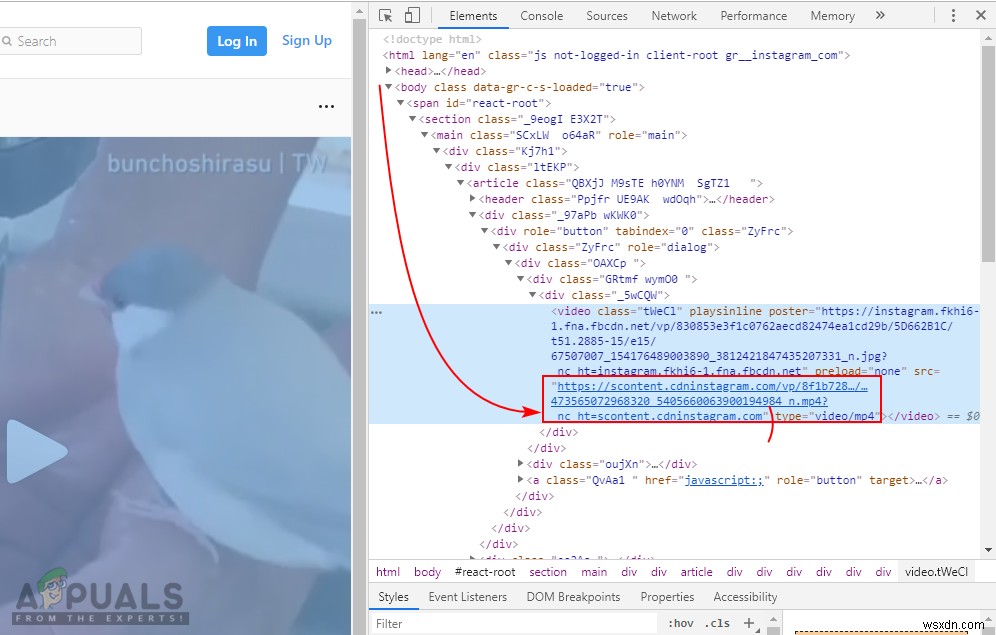
- メインのビデオクラスを見つけたら 、動画のソースURLをコピーできるようになりました および貼り付け 別のタブにあります。ビデオがプレーヤーで開き、メニューアイコンをクリックしてダウンロードできます。 ダウンロードを選択します 。
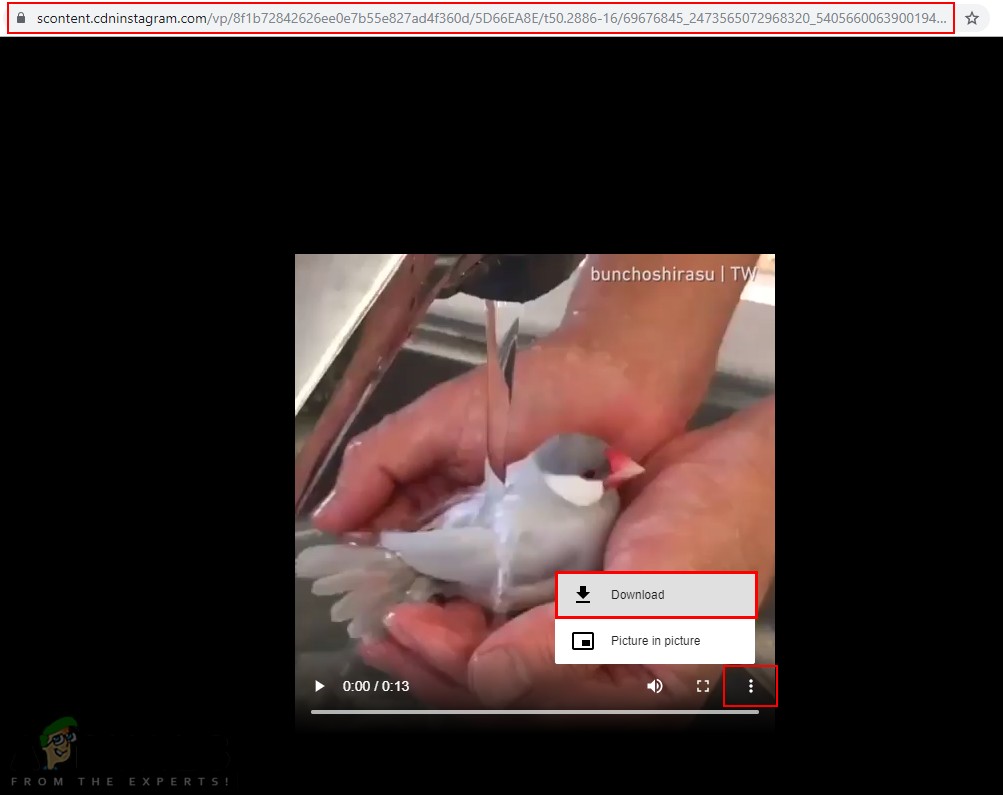
- ビデオはシステムのダウンロードフォルダに保存されます。
-
YouTube 動画を iPhone にダウンロードする方法
その美しいデザインと信じられないほどのパフォーマンスにもかかわらず、iPhone の制限がユーザーを苛立たせることがあります。たとえば、iPhone で YouTube の動画を視聴していて、それをカメラ ロールに保存したいとしますが、できません。イライラしませんか? YouTube Red が提供する有料サブスクリプションに問題がない限り、YouTube 動画を iPhone に保存するのは大変な作業です。このアプリケーションを使用すると、広告なしで動画を視聴でき、オフラインで視聴できるようにダウンロードするオプションが提供されます。ただし、YouTube アプリでのみアクセスできます。カ
-
Android で Twitter や Instagram から動画をダウンロードする方法
ソーシャル メディアは、友人や家族と連絡を取り合うための最良の方法の 1 つと考えられています。 Twitter や Instagram のタイムラインなどのソーシャル メディア プラットフォームには、1 時間ごとに大量の写真やビデオが読み込まれます。ただし、どちらのプラットフォームでも、ユーザーはビデオ コンテンツをダウンロードできません。今見たビデオをもう一度見たい場合は、ブックマークするか、いいね!動画をダウンロードする必要がある場合は、ダウンロード アプリが必要です。 この投稿では、Android で Twitter と Instagram の動画をダウンロードする方法について説明し
